Mündəricat
Microsoft Excel-də siz məlumatların daxil edilməsi, kalkulyator və s. kimi müxtəlif formalar yarada bilərsiniz. Bu tip formalar məlumatlarınızı asanlıqla daxil etməyə kömək edir. Bu həm də vaxtınıza xeyli qənaət edir. Excel-in başqa bir faydalı xüsusiyyəti açılan siyahıdır. Məhdud dəyərləri təkrar-təkrar yazmaq prosesi gərginləşdirə bilər. Lakin açılan siyahı ilə siz asanlıqla dəyərlər seçə bilərsiniz. Bu gün, bu məqalədə biz Excel -də açılan siyahı ilə məlumat girişi formasını müvafiq təsvirlərlə effektiv şəkildə necə edəcəyimizi öyrənəcəyik.
Təcrübə İş Kitabını endirin
Bu məqaləni oxuyarkən məşq etmək üçün bu məşq kitabını endirin.
Açılan Siyahı ilə Məlumat Girişi Forması.xlsx
Excel-də Açılan Siyahı ilə Məlumat Girişi Forması Yaratmağın 2 Uyğun Yolu
Fərz edək ki, bizdə Excel böyük iş vərəqi var və orada bir neçə tələbə haqqında məlumat var. Armani Məktəbi . Tələbələrin adı, İdentifikasiya Nömrəsi və Riyaziyyatdan təminat qiymətləri B, C və D müvafiq olaraq. Biz asanlıqla Excel -də məlumat daxiletmə forması üçün aşağı açılan siyahı yarada bilərik. Bugünkü tapşırıq üçün verilənlər toplusunun icmalı buradadır.
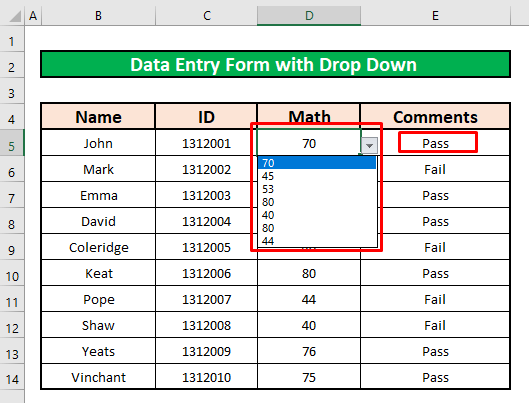
1. Excel-də Açılan Siyahı ilə Məlumat Girişi Forması Yaratmaq üçün Məlumatların Təsdiqlənməsi Komandanlığından istifadə edin
Bunda məlumat dəstimizdən olan hissə,məlumat daxiletmə forması üçün açılan siyahı yaradacağıq . Bu həm də asan və vaxta qənaət edən bir işdir. Tələbəni müəyyən etmək üçün ƏĞƏR funksiyasından istifadə edəcəyik, onun məqbul və ya qeyri-məqbul . Məlumat daxiletmə forması üçün açılan siyahı yaratmaq üçün aşağıdakı təlimatlara əməl edək!
Addım 1:
- İlk olaraq xana seçin. İşimizin rahatlığı üçün E5 seçəcəyik.
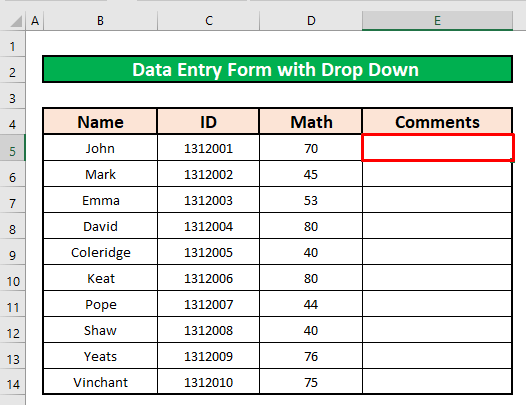
- E5 xanasını seçdikdən sonra yazın aşağıdakı funksiyanı aşağı salın.
=IF(D5>=50,"Pass","Fail")
- Burada D5>=50 məntiqi_test ƏGƏR funksiyasının . Əgər qiymət 50 -dən böyük və ya bərabərdirsə, o, keçəcək və ya uğursuz .
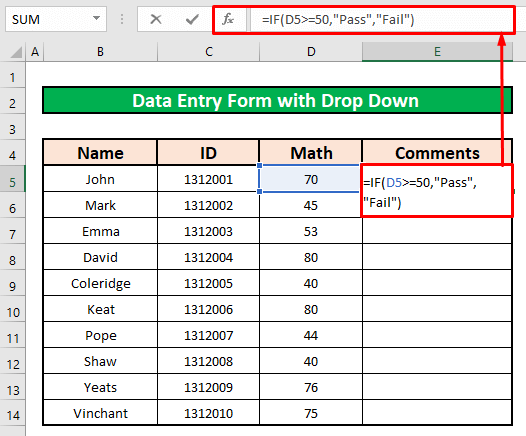
- Ona görə də, sadəcə olaraq klaviaturanızda ENTER düyməsini basın. Nəticədə siz ƏGƏR funksiyasının qaytarılması kimi “ Keçmə” alacaqsınız.
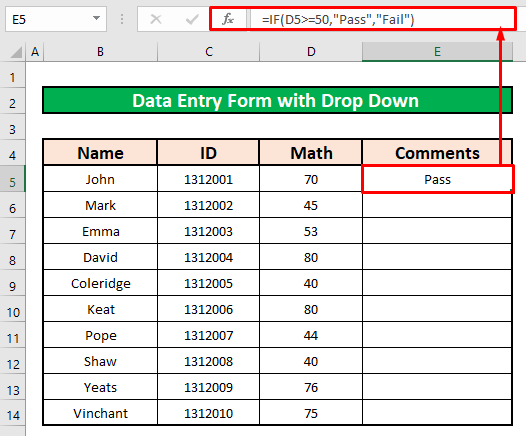
Addım 2:
- Daha sonra, Avtomatik Doldurma ƏĞER funksiyasını E Sütununda qalan xanalara.
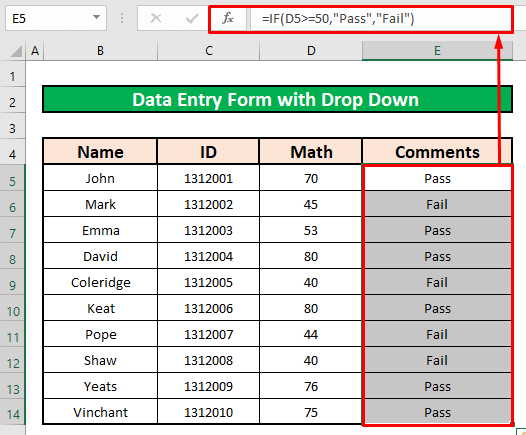
Addım 3:
- İndi açılan siyahı yaradacağıq. Bunu etmək üçün əvvəlcə xananı seçin və sonra Data tabından,
Data → Data Tools → Data Validation → Data Validation<2 bölməsinə keçin>
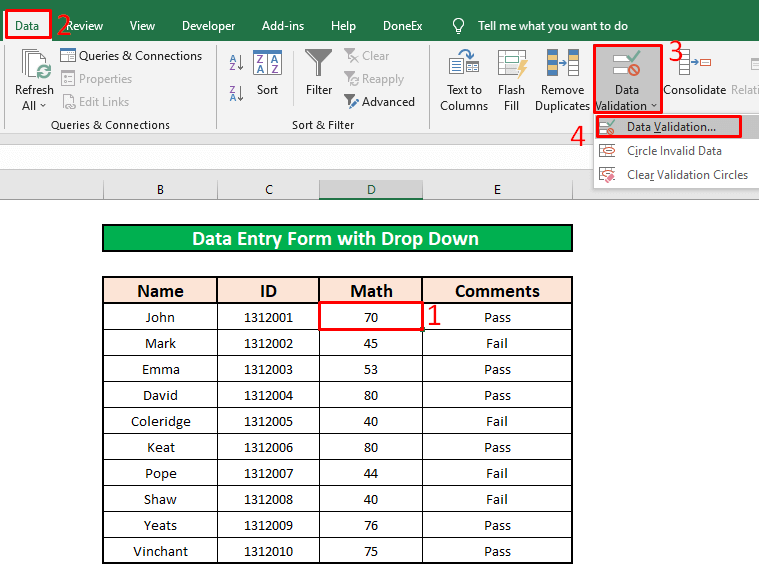
- Dərhal qarşınızda Data Validation dialoq qutusu görünəcək. Data Validation dialoq qutusundan ilk olaraq Parametrlər nişanını seçin. İkincisi, seçinİcazə ver açılan siyahıdan Siyahı seçimi. Üçüncüsü, Mənbə adlı yazı qutusuna =$D$5:$D$11 yazın. Nəhayət, OK düyməsini basın.
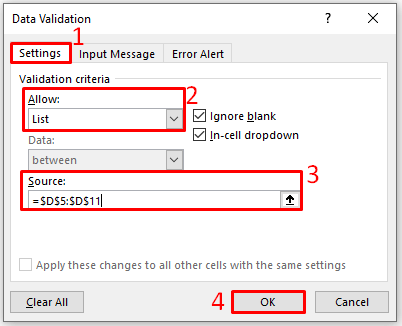
- Nəticədə siz açılan siyahı yarada biləcəksiniz. aşağıdakı ekran görüntüsündə verilmişdir.
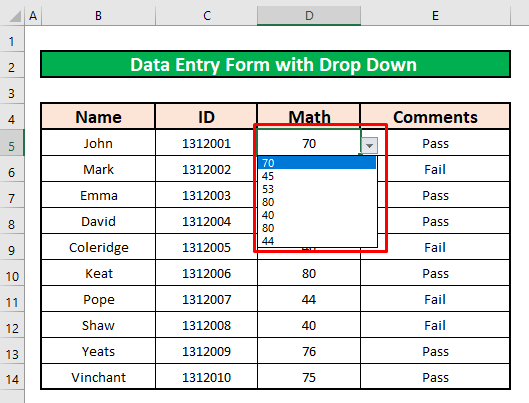
- Açılan siyahıdan John riyazi işarəsini dəyişsək, şərhlər avtomatik olaraq dəyişəcək. Tutaq ki, biz açılan siyahıdan 44 seçəcəyik və aşağıdakı skrinşotda verilmiş şərhlər avtomatik olaraq dəyişəcək.
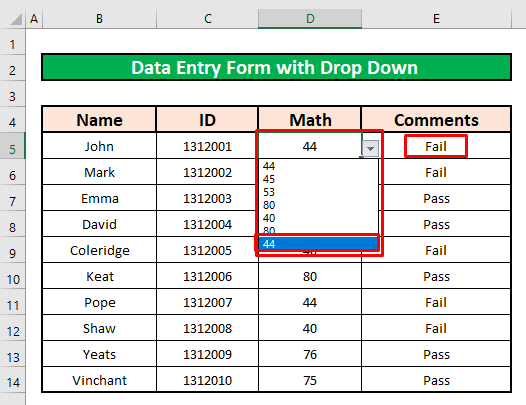
- Eyni şəkildə, siz D sütununda xananın qalan hissəsi üçün açılan siyahı yarada bilərsiniz.
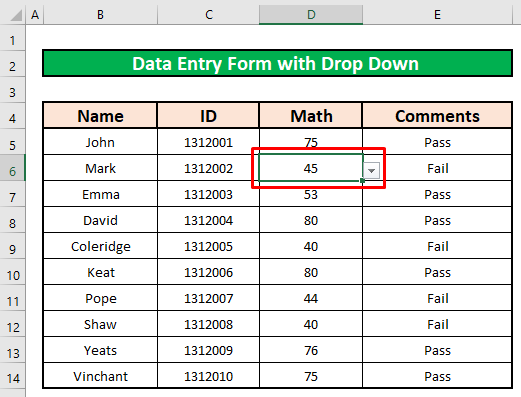
Ətraflı oxuyun: Excel-də Avtomatik Doldurma Forması Necə Yaradılır (Addım-Addım Bələdçi)
Oxşar Oxumalar
- Excel-də verilənlərin daxil edilməsinin növləri (Qısa icmal)
- Excel-də verilənlərin daxil edilməsini necə avtomatlaşdırmaq olar (2 effektiv üsul)
- Excel-də vaxt möhürü məlumatlarını avtomatik daxil etmə yolları (5 üsul)
2. Excel-də Açılan Siyahı ilə Məlumat Girişi Forması yaratmaq üçün Tez Giriş Alətlər Paneli əmrini tətbiq edin
İndi biz Quick Access Toolbar əmrindən istifadə edəcəyik. Məlumat daxiletmə forması üçün açılan siyahı yaratmaq üçün aşağıdakı təlimatlara əməl edək!
Addım 1:
- İlk olaraq <1 seçin>Fayl seçimi.
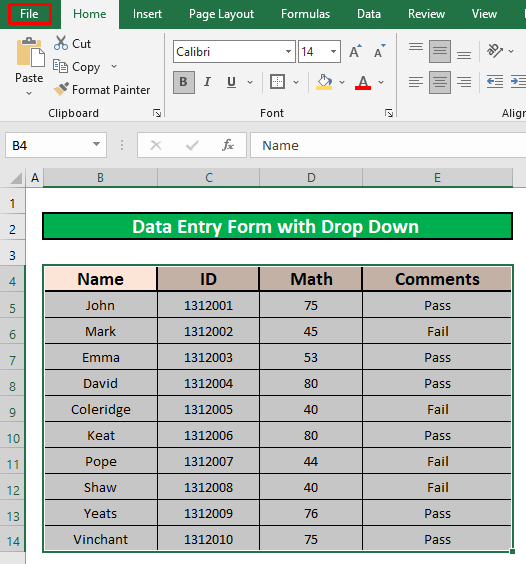
- Bundan sonra qarşısında pəncərə görünəcəksəndən. Həmin pəncərədən Seçimlər seçin.
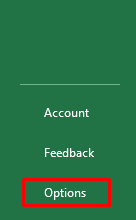
- Nəticədə Excel Seçimləri dialoq qutusu açılacaq. qarşınıza çıxır. Excel Seçimləri dialoq qutusundan, ilk növbədə, Tez Giriş Alətlər Panelini seçin İkincisi, Əmrləri seçin adlı açılan siyahının altındakı Forma seçimini seçin. -dən. Üçüncüsü, Əlavə seçiminə basın. Nəhayət, OK düyməsini basın.
Excel Seçimləri →Tez Giriş Alətlər Paneli → Forma → Əlavə et → OK
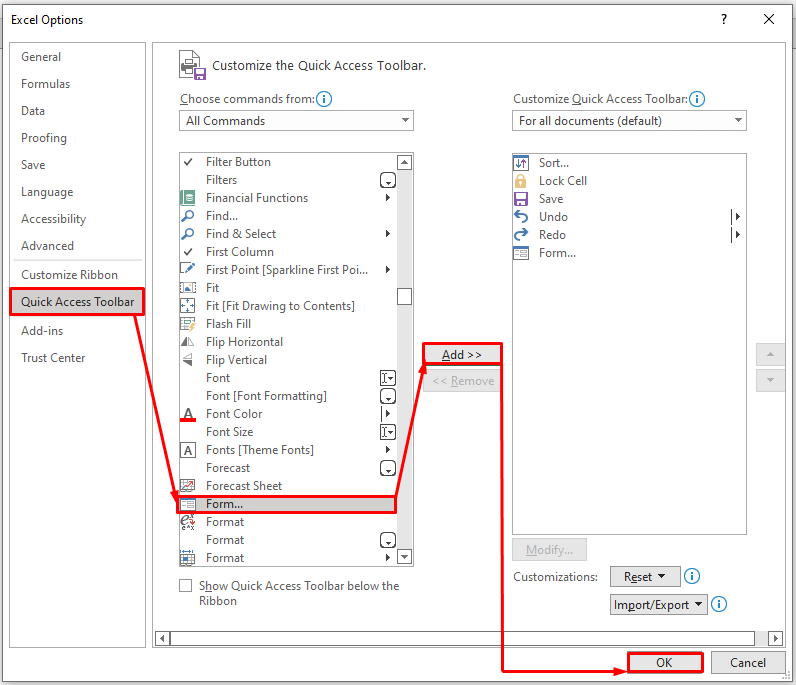
- Daha sonra lent çubuğunda Forma işarəsini görəcəksiniz.
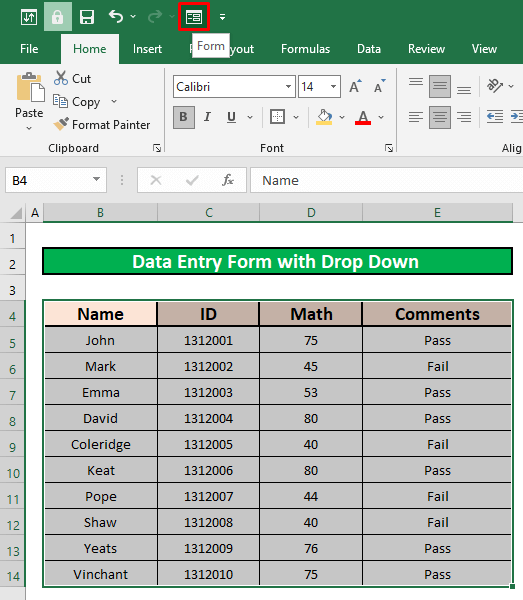
- Ona görə də, basın lent çubuğundakı Forma işarəsində. Nəticə olaraq, Açılılan Məlumat Girişi Formu adlı məlumat daxiletmə forması açılacaq. Həmin məlumat daxiletmə formasından siz Növbəti tap seçiminə basaraq dəyəri dəyişə bilərsiniz.
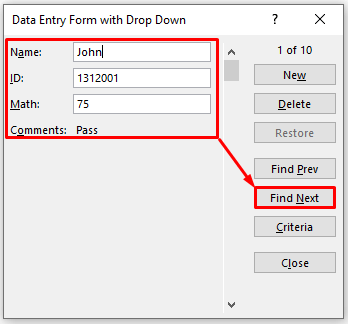
-
Növbəti tap seçimi ilə siz aşağıdakı skrinşotda verilmiş məlumat daxiletmə formasını dəyişə biləcəksiniz.
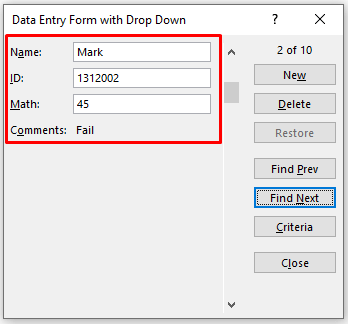
Oxuyun Ətraflı: UserForm olmadan Excel Məlumat Girişi Formasını Necə Yaratmaq olar
Xatırlamalı Olanlar
👉 #DIV/0! xətası sıfır(0) -ə bölünən dəyər və ya xana arayışı boş olduqda baş verir.
👉 Microsoft 365 -də Excel #Dəyər! Düzgün ölçü seçməsəniz, xəta . #Dəyər! xətası matrislərin hər hansı elementi olmayanda baş verir.sayı.
Nəticə
Ümid edirəm ki, məlumat daxiletmə forması üçün aşağı açılan siyahı yaratmaq üçün yuxarıda qeyd olunan bütün uyğun üsullar indi sizi onları tətbiq etmək üçün təhrik edəcək. Excel cədvəlləriniz daha məhsuldardır. Hər hansı bir sualınız və ya sualınız olarsa, şərh yaza bilərsiniz.

